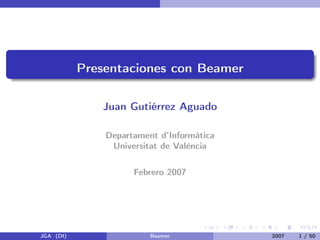
Beamer 0.pdf
- 1. Presentaciones con Beamer Juan Gutiérrez Aguado Departament d’Informàtica Universitat de València Febrero 2007 JGA (DI) Beamer 2007 1 / 50
- 2. Este tutorial forma parte de la primera sesión del Curso de Extensión Universitaria: “Latex Avanzado” El curso ha sido impartido por los profesores Xaro Benavent Esther de Vés Juan Gutiérrez en el Departament d’Informàtica de la Universitat de València durante los meses de febrero y marzo de 2007. JGA (DI) Beamer 2007 2 / 50
- 3. Índice 1 Una presentación básica 2 Mejorar la apariencia Estilos Bloques para resaltar contenido Organizar contenido en columnas Añadir título y subtítulo a la diapositiva Controlar la secuenciación Mostrar la estructura Contenido que no cabe en una diapositiva 3 Formatos de salida 4 Incluir otros contenidos Código JGA (DI) Beamer 2007 3 / 50
- 4. Una presentación básica Índice 1 Una presentación básica 2 Mejorar la apariencia 3 Formatos de salida 4 Incluir otros contenidos JGA (DI) Beamer 2007 4 / 50
- 5. Una presentación básica Beamer sirve para realizar presentaciones. Define una serie de estilos, entornos y comandos que pueden ser utilizados en un documento Latex. Para su correcto funcionamiento necesita otros dos paquetes: pgf (para realizar figuras) xcolor (para los colores) Todos ellos se pueden descargar desde la página: https://sourceforge.net/projects/latex-beamer/ JGA (DI) Beamer 2007 5 / 50
- 6. Una presentación básica Beamer sirve para realizar presentaciones. Define una serie de estilos, entornos y comandos que pueden ser utilizados en un documento Latex. Para su correcto funcionamiento necesita otros dos paquetes: pgf (para realizar figuras) xcolor (para los colores) Todos ellos se pueden descargar desde la página: https://sourceforge.net/projects/latex-beamer/ JGA (DI) Beamer 2007 5 / 50
- 7. Una presentación básica Beamer sirve para realizar presentaciones. Define una serie de estilos, entornos y comandos que pueden ser utilizados en un documento Latex. Para su correcto funcionamiento necesita otros dos paquetes: pgf (para realizar figuras) xcolor (para los colores) Todos ellos se pueden descargar desde la página: https://sourceforge.net/projects/latex-beamer/ JGA (DI) Beamer 2007 5 / 50
- 8. Una presentación básica La estructura de un documento Latex % Preámbulo d e l documento : % Tipo de documento documentclass [ opciones ]{ tipodocumento } % Paquetes a d i c i o n a l e s usepackage [ opciones ]{ paquete } % Contenido d e l documento : begin {document} Texto que aparece en e l documento end{document} JGA (DI) Beamer 2007 6 / 50
- 9. Una presentación básica Preámbulo mínimo para una presentación con beamer % Preámbulo d e l documento : % Tipo de documento documentclass [ s p a n i s h ]{ beamer} % Paquetes a d i c i o n a l e s usepackage [ l a t i n 1 ]{ inputenc } usepackage [ s p a n i s h ]{ babel } usepackage { enumerate } usepackage { t i k z } JGA (DI) Beamer 2007 7 / 50
- 10. Una presentación básica Presentando la presentación Titulo, autor, fecha, institución, tema y palabras clave En el preámbulo del documento: t i t l e [ T i t u l o c o r to ]{ T i t u l o } author [ Autor c o r to ]{ Autor } date [ Fecha c o r t a ]{ Fecha} i n s t i t u t e [ I n s t i t u c i ó n c o r t a ]{ I n s t i t u c i ó n } s u b j e c t {Tema de l a p r e s e n t a c i ó n } keywords { Palabras c l a v e que d e s c r i b e n e l contenido } JGA (DI) Beamer 2007 8 / 50
- 11. Una presentación básica División del contenido en diapositivas % Preámbulo para beamer % .. . % Contenido d e l documento : begin {document} begin { frame } Contenido a mostrar en e s t a d i a p o s i t i v a end{ frame } end{document} JGA (DI) Beamer 2007 9 / 50
- 12. Una presentación básica Estructurando la presentación I section y subsection % Preámbulo para beamer % Contenido d e l documento : begin {document} s e c t i o n { Sección 1} begin { frame } Contenido a mostrar en e s t a d i a p o s i t i v a end{ frame } s u b s e c t i o n [ Nombre c o r to ]{ Nombre que puede s e r l a r g o y cortado } begin { frame } Contenido a mostrar en e s t a d i a p o s i t i v a end{ frame } JGA (DI) Beamer 2007 10 / 50
- 13. Una presentación básica Estructurando la presentación II section y subsection s e c t i o n { Sección 2} begin { frame } Contenido a mostrar en e s t a d i a p o s i t i v a end{ frame } end{document} JGA (DI) Beamer 2007 11 / 50
- 14. Una presentación básica Mostrar la presentación de la presentación y el índice % Preámbulo para beamer begin {document} begin { frame } t i t l e p a g e end{ frame } begin { frame } f r a m e t i t l e { Í n d i c e } t a b l e o f c o n t e n t s end{ frame } . . . end{document} JGA (DI) Beamer 2007 12 / 50
- 15. Una presentación básica Tarea 1 Realizar una presentación como la que se muestra en el fichero tarea.pdf Una vez escrito el fichero tarea.tex hay que ejecutar pdflatex para obtener el fichero pdf. JGA (DI) Beamer 2007 13 / 50
- 16. Mejorar la apariencia Índice 1 Una presentación básica 2 Mejorar la apariencia 3 Formatos de salida 4 Incluir otros contenidos JGA (DI) Beamer 2007 14 / 50
- 17. Mejorar la apariencia Estilos Índice 2 Mejorar la apariencia Estilos Bloques para resaltar contenido Organizar contenido en columnas Añadir título y subtítulo a la diapositiva Controlar la secuenciación Mostrar la estructura Contenido que no cabe en una diapositiva JGA (DI) Beamer 2007 15 / 50
- 18. Mejorar la apariencia Estilos Diferentes estilos de diapositivas (I) Beamer proporciona diferentes estilos de diapositivas que se pueden seleccionar incluyendo el siguiente código en el preámbulo del documento: mode<p r e s e n t a t i o n >{ usetheme { E s t i l o } } Algunos estilos disponibles son (el listado completo de estilos se puede consultar en la documentación de beamer): PaloAlto Darmstadt Berkeley Copenhagen Madrid Hannover JGA (DI) Beamer 2007 16 / 50
- 19. Mejorar la apariencia Estilos Diferentes estilos de diapositivas (I) Tarea 2 Modificar el fichero tarea.tex para que utilice el estilo PaloAlto. Generar el fichero pdf y visualizarlo. Tarea 3 Modificar el fichero tarea.tex para que utilice el estilo Darmstadt. Generar el fichero pdf y visualizarlo. JGA (DI) Beamer 2007 17 / 50
- 20. Mejorar la apariencia Estilos Diferentes estilos de diapositivas (I) Tarea 2 Modificar el fichero tarea.tex para que utilice el estilo PaloAlto. Generar el fichero pdf y visualizarlo. Tarea 3 Modificar el fichero tarea.tex para que utilice el estilo Darmstadt. Generar el fichero pdf y visualizarlo. JGA (DI) Beamer 2007 17 / 50
- 21. Mejorar la apariencia Bloques para resaltar contenido Índice 2 Mejorar la apariencia Estilos Bloques para resaltar contenido Organizar contenido en columnas Añadir título y subtítulo a la diapositiva Controlar la secuenciación Mostrar la estructura Contenido que no cabe en una diapositiva JGA (DI) Beamer 2007 18 / 50
- 22. Mejorar la apariencia Bloques para resaltar contenido Bloques para resaltar contenido (I) block, exampleblock y alertblock begin { block }{ Encabezado block } Contenido end{ block } El resultado es: Encabezado block Contenido JGA (DI) Beamer 2007 19 / 50
- 23. Mejorar la apariencia Bloques para resaltar contenido Bloques para resaltar contenido (II) block, exampleblock y alertblock begin { exampleblock }{ Encabezado exampleblock } Contenido end{ exampleblock } El resultado es: Encabezado exampleblock Contenido JGA (DI) Beamer 2007 20 / 50
- 24. Mejorar la apariencia Bloques para resaltar contenido Bloques para resaltar contenido (III) block, exampleblock y alertblock begin { a l e r t b l o c k }{ Encabezado a l e r t b l o c k } Contenido end{ a l e r t b l o c k } El resultado es: Encabezado alertblock Contenido JGA (DI) Beamer 2007 21 / 50
- 25. Mejorar la apariencia Bloques para resaltar contenido Bloques para resaltar contenido (IV) block, exampleblock y alertblock Por supuesto, el contenido puede incluir: listas no numeradas (begin{itemize}item...end{itemize}), listas numeradas (begin{enumerate}item...end{enumerate}), ecuaciones (begin{equation}...end{equation}), imágenes (includegraphics[...]{imagen}), tablas (begin{tabular}{...} ... end{tabular}), etc JGA (DI) Beamer 2007 22 / 50
- 26. Mejorar la apariencia Bloques para resaltar contenido Bloques para resaltar contenido (V) block, exampleblock y alertblock Tarea 4 Modificar el fichero tarea.tex para que la diapositiva uno muestre los bloques siguientes: 1 Un bloque del tipo block cuyo título sea “Resaltar contenido” y con el siguiente contenido “Se puede resaltar el contenido mediante el entorno block” 2 El segundo debe ser del tipo alert y su título debe ser “Estilos de diapositivas probados” y su contenido debe ser una lista no numerada de los dos estilos probados: “PaloAlto” y “Darmstadt”. Generar el fichero pdf y visualizarlo. JGA (DI) Beamer 2007 23 / 50
- 27. Mejorar la apariencia Organizar contenido en columnas Índice 2 Mejorar la apariencia Estilos Bloques para resaltar contenido Organizar contenido en columnas Añadir título y subtítulo a la diapositiva Controlar la secuenciación Mostrar la estructura Contenido que no cabe en una diapositiva JGA (DI) Beamer 2007 24 / 50
- 28. Mejorar la apariencia Organizar contenido en columnas Columnas para organizar el contenido columns begin { columns }[ t ] column [ t ] {0. 45 t e x t w i d t h } Contenido columna 1 column [ t ] {0. 45 t e x t w i d t h } Contenido columna 2 end{ columns } El resultado es: Contenido columna 1 Contenido columna 2 Lógicamente cada columna puede contener: tablas, bloques para resaltar texto, imágenes, texto, etc Tarea 5 Modificar el fichero tarea.tex para que en la la diapositiva uno muestre cada bloque en una columna. Generar el fichero pdf y visualizarlo. JGA (DI) Beamer 2007 25 / 50
- 29. Mejorar la apariencia Añadir título y subtítulo a la diapositiva Índice 2 Mejorar la apariencia Estilos Bloques para resaltar contenido Organizar contenido en columnas Añadir título y subtítulo a la diapositiva Controlar la secuenciación Mostrar la estructura Contenido que no cabe en una diapositiva JGA (DI) Beamer 2007 26 / 50
- 30. Mejorar la apariencia Añadir título y subtítulo a la diapositiva Título y subtítulo de la diapositiva frametitle y framesubtitle f r a m e t i t l e { T í t u l o y s u b t í t u l o de l a d i a p o s i t i v a } f r a m e s u b t i t l e { f r a m e t i t l e y f r a m e s u b t i t l e } . . . El resultado se puede ver en esta diapositiva. Tarea 6 Modificar el fichero tarea.tex para que la la diapositiva uno tenga el título: “Resaltado de texto. Columnas” y el subtítulo: “Consideraciones previas”. Generar el fichero pdf y visualizarlo. JGA (DI) Beamer 2007 27 / 50
- 31. Mejorar la apariencia Controlar la secuenciación Índice 2 Mejorar la apariencia Estilos Bloques para resaltar contenido Organizar contenido en columnas Añadir título y subtítulo a la diapositiva Controlar la secuenciación Mostrar la estructura Contenido que no cabe en una diapositiva JGA (DI) Beamer 2007 28 / 50
- 32. Mejorar la apariencia Controlar la secuenciación Controlar el orden con el que se muestran los contenidos (I) onslide o n s l i d e <1>{Esto aparece en l a primera capa de l a d i a p o s i t i v a } o n s l i d e <2>{Esto aparece en l a segunda capa de l a d i a p o s i t i v a } o n s l i d e <1>{Esto aparece en l a primera capa de l a d i a p o s i t i v a } o n s l i d e <3>{Esto aparece en l a t e r c e r a capa de l a d i a p o s i t i v a } El resultado es: Esto aparece en la primera capa de la diapositiva Esto aparece en la segunda capa de la diapositiva Esto aparece en la primera capa de la diapositiva Esto aparece en la tercera capa de la diapositiva JGA (DI) Beamer 2007 29 / 50
- 33. Mejorar la apariencia Controlar la secuenciación Controlar el orden con el que se muestran los contenidos (I) onslide o n s l i d e <1>{Esto aparece en l a primera capa de l a d i a p o s i t i v a } o n s l i d e <2>{Esto aparece en l a segunda capa de l a d i a p o s i t i v a } o n s l i d e <1>{Esto aparece en l a primera capa de l a d i a p o s i t i v a } o n s l i d e <3>{Esto aparece en l a t e r c e r a capa de l a d i a p o s i t i v a } El resultado es: Esto aparece en la primera capa de la diapositiva Esto aparece en la segunda capa de la diapositiva Esto aparece en la primera capa de la diapositiva Esto aparece en la tercera capa de la diapositiva JGA (DI) Beamer 2007 29 / 50
- 34. Mejorar la apariencia Controlar la secuenciación Controlar el orden con el que se muestran los contenidos (I) onslide o n s l i d e <1>{Esto aparece en l a primera capa de l a d i a p o s i t i v a } o n s l i d e <2>{Esto aparece en l a segunda capa de l a d i a p o s i t i v a } o n s l i d e <1>{Esto aparece en l a primera capa de l a d i a p o s i t i v a } o n s l i d e <3>{Esto aparece en l a t e r c e r a capa de l a d i a p o s i t i v a } El resultado es: Esto aparece en la primera capa de la diapositiva Esto aparece en la segunda capa de la diapositiva Esto aparece en la primera capa de la diapositiva Esto aparece en la tercera capa de la diapositiva JGA (DI) Beamer 2007 29 / 50
- 35. Mejorar la apariencia Controlar la secuenciación Controlar el orden con el que se muestran los contenidos (II) onslide Elementos que se ven en una capa y no ocupan lugar: o n s l i d e ∗<1>{Esto aparece en l a primera capa de l a d i a p o s i t i v a } o n s l i d e ∗<2>{Esto aparece en l a segunda capa de l a d i a p o s i t i v a } o n s l i d e ∗<3>{Esto aparece en l a t e r c e r a capa de l a d i a p o s i t i v a } El resultado es: Esto aparece en la primera capa de la diapositiva JGA (DI) Beamer 2007 30 / 50
- 36. Mejorar la apariencia Controlar la secuenciación Controlar el orden con el que se muestran los contenidos (II) onslide Elementos que se ven en una capa y no ocupan lugar: o n s l i d e ∗<1>{Esto aparece en l a primera capa de l a d i a p o s i t i v a } o n s l i d e ∗<2>{Esto aparece en l a segunda capa de l a d i a p o s i t i v a } o n s l i d e ∗<3>{Esto aparece en l a t e r c e r a capa de l a d i a p o s i t i v a } El resultado es: Esto aparece en la segunda capa de la diapositiva JGA (DI) Beamer 2007 30 / 50
- 37. Mejorar la apariencia Controlar la secuenciación Controlar el orden con el que se muestran los contenidos (II) onslide Elementos que se ven en una capa y no ocupan lugar: o n s l i d e ∗<1>{Esto aparece en l a primera capa de l a d i a p o s i t i v a } o n s l i d e ∗<2>{Esto aparece en l a segunda capa de l a d i a p o s i t i v a } o n s l i d e ∗<3>{Esto aparece en l a t e r c e r a capa de l a d i a p o s i t i v a } El resultado es: Esto aparece en la tercera capa de la diapositiva JGA (DI) Beamer 2007 30 / 50
- 38. Mejorar la apariencia Controlar la secuenciación Controlar el orden con el que se muestran los contenidos (III) onslide Elementos que se ven en un rango de capas: o n s l i d e <1−2>{Esto aparece en l a primera y segunda capas de l a d i a p o s i t i v a } o n s l i d e <2−>{Esto aparece en l a segunda y t e r c e r a capas de l a d i a p o s i t i v a } o n s l i d e <3>{Esto aparece en l a t e r c e r a capa de l a d i a p o s i t i v a } El resultado es: Esto aparece en la primera y segunda capas de la diapositiva Esto aparece en la segunda y tercera capas de la diapositiva Esto aparece en la tercera capa de la diapositiva JGA (DI) Beamer 2007 31 / 50
- 39. Mejorar la apariencia Controlar la secuenciación Controlar el orden con el que se muestran los contenidos (III) onslide Elementos que se ven en un rango de capas: o n s l i d e <1−2>{Esto aparece en l a primera y segunda capas de l a d i a p o s i t i v a } o n s l i d e <2−>{Esto aparece en l a segunda y t e r c e r a capas de l a d i a p o s i t i v a } o n s l i d e <3>{Esto aparece en l a t e r c e r a capa de l a d i a p o s i t i v a } El resultado es: Esto aparece en la primera y segunda capas de la diapositiva Esto aparece en la segunda y tercera capas de la diapositiva Esto aparece en la tercera capa de la diapositiva JGA (DI) Beamer 2007 31 / 50
- 40. Mejorar la apariencia Controlar la secuenciación Controlar el orden con el que se muestran los contenidos (III) onslide Elementos que se ven en un rango de capas: o n s l i d e <1−2>{Esto aparece en l a primera y segunda capas de l a d i a p o s i t i v a } o n s l i d e <2−>{Esto aparece en l a segunda y t e r c e r a capas de l a d i a p o s i t i v a } o n s l i d e <3>{Esto aparece en l a t e r c e r a capa de l a d i a p o s i t i v a } El resultado es: Esto aparece en la primera y segunda capas de la diapositiva Esto aparece en la segunda y tercera capas de la diapositiva Esto aparece en la tercera capa de la diapositiva JGA (DI) Beamer 2007 31 / 50
- 41. Mejorar la apariencia Controlar la secuenciación Controlar el orden con el que se muestran los contenidos (IV) onslide Lo anterior se puede aplicar a una lista: begin { i t e m i z e } item <1−2> Esto aparece en l a primera y segunda capas de l a d i a p o s i t i v a item <2−> Esto aparece en l a segunda y t e r c e r a capas de l a d i a p o s i t i v a item<3> Esto aparece en l a t e r c e r a capa de l a d i a p o s i t i v a end{ i t e m i z e } El resultado es: Esto aparece en la primera y segunda capas de la diapositiva Esto aparece en la segunda y tercera capas de la diapositiva Esto aparece en la tercera capa de la diapositiva JGA (DI) Beamer 2007 32 / 50
- 42. Mejorar la apariencia Controlar la secuenciación Controlar el orden con el que se muestran los contenidos (IV) onslide Lo anterior se puede aplicar a una lista: begin { i t e m i z e } item <1−2> Esto aparece en l a primera y segunda capas de l a d i a p o s i t i v a item <2−> Esto aparece en l a segunda y t e r c e r a capas de l a d i a p o s i t i v a item<3> Esto aparece en l a t e r c e r a capa de l a d i a p o s i t i v a end{ i t e m i z e } El resultado es: Esto aparece en la primera y segunda capas de la diapositiva Esto aparece en la segunda y tercera capas de la diapositiva Esto aparece en la tercera capa de la diapositiva JGA (DI) Beamer 2007 32 / 50
- 43. Mejorar la apariencia Controlar la secuenciación Controlar el orden con el que se muestran los contenidos (IV) onslide Lo anterior se puede aplicar a una lista: begin { i t e m i z e } item <1−2> Esto aparece en l a primera y segunda capas de l a d i a p o s i t i v a item <2−> Esto aparece en l a segunda y t e r c e r a capas de l a d i a p o s i t i v a item<3> Esto aparece en l a t e r c e r a capa de l a d i a p o s i t i v a end{ i t e m i z e } El resultado es: Esto aparece en la primera y segunda capas de la diapositiva Esto aparece en la segunda y tercera capas de la diapositiva Esto aparece en la tercera capa de la diapositiva JGA (DI) Beamer 2007 32 / 50
- 44. Mejorar la apariencia Controlar la secuenciación Controlar el orden con el que se muestran los contenidos (IV) onslide y también a bloques: begin { block}<1>{Bloque 1} Esto aparece en l a primera capa end{ block } begin { exampleblock}<2>{Bloque 2} Esto aparece en l a segunda capa end{ exampleblock } El resultado es: Bloque 1 Esto aparece en la primera capa Bloque 2 Esto aparece en la segunda capa JGA (DI) Beamer 2007 33 / 50
- 45. Mejorar la apariencia Controlar la secuenciación Controlar el orden con el que se muestran los contenidos (IV) onslide y también a bloques: begin { block}<1>{Bloque 1} Esto aparece en l a primera capa end{ block } begin { exampleblock}<2>{Bloque 2} Esto aparece en l a segunda capa end{ exampleblock } El resultado es: Bloque 1 Esto aparece en la primera capa Bloque 2 Esto aparece en la segunda capa JGA (DI) Beamer 2007 33 / 50
- 46. Mejorar la apariencia Controlar la secuenciación Controlar el orden con el que se muestran los contenidos (V) onslide Tarea 7 Modificar la diapositiva dos para que muestre lo mismo que se muestra a continuación. x y 1 1 2 2 3 3 4 4 1 1.5 2 2.5 3 3.5 4 1 1.5 2 2.5 3 3.5 4 JGA (DI) Beamer 2007 34 / 50
- 47. Mejorar la apariencia Controlar la secuenciación Controlar el orden con el que se muestran los contenidos (V) onslide Tarea 7 Modificar la diapositiva dos para que muestre lo mismo que se muestra a continuación. x y 1 1 2 4 3 9 4 16 1 1.5 2 2.5 3 3.5 4 0 2 4 6 8 10 12 14 16 JGA (DI) Beamer 2007 34 / 50
- 48. Mejorar la apariencia Mostrar la estructura Índice 2 Mejorar la apariencia Estilos Bloques para resaltar contenido Organizar contenido en columnas Añadir título y subtítulo a la diapositiva Controlar la secuenciación Mostrar la estructura Contenido que no cabe en una diapositiva JGA (DI) Beamer 2007 35 / 50
- 49. Mejorar la apariencia Mostrar la estructura Mostrar la estructura de la presentación(I) Beamer permite que se pueda especificar qué hacer cada vez que se comienza una sección o una subsección. Por ejemplo, podemos estar interesados en que cada vez que se cambie de sección nos muestre una diapositiva con la tabla de contenidos, resaltando la sección actual y sin mostrar las subsecciones: Para ello, pondríamos en el preámbulo: AtBeginSection [ ] { begin { frame } f r a m e t i t l e { Í n d i c e } t a b l e o f c o n t e n t s [ c u r r e n t s e c t i o n , h i d e a l l s u b s e c t i o n s ] end{ frame } } JGA (DI) Beamer 2007 36 / 50
- 50. Mejorar la apariencia Mostrar la estructura Mostrar la estructura de la presentación (II) Tarea 8 Añade el texto anterior en el preámbulo del documento tarea.tex, ejecuta pdflatex (2 veces) y observa el resultado. JGA (DI) Beamer 2007 37 / 50
- 51. Mejorar la apariencia Mostrar la estructura Mostrar la estructura de la presentación (III) También es posible controlar qué debe hacer beamer cuando se cambie de subsección. Algunas posibilidades son: Que muestre toda la tabla de contenidos (¡demasiada información!). Que muestre sólo la sección a la que pertenece la subsección, que resalte la subsección actual y que oculte las subsecciones de otras secciones (¡puede resultar más apropiado!). Esto último se consigue incluyendo lo siguiente en la cabecera: AtBeginSubsection [ ] { begin { frame } f r a m e t i t l e { Í n d i c e } t a b l e o f c o n t e n t s [ s e c t i o n s t y l e=show/ hide , s u b s e c t i o n s t y l e=show/ shaded / hide ] end{ frame } } JGA (DI) Beamer 2007 38 / 50
- 52. Mejorar la apariencia Mostrar la estructura Mostrar la estructura de la presentación (IV) Tarea 9 Añade el texto anterior en el preámbulo del documento tarea.tex, ejecuta pdflatex (2 veces) y observa el resultado. JGA (DI) Beamer 2007 39 / 50
- 53. Mejorar la apariencia Contenido que no cabe en una diapositiva Índice 2 Mejorar la apariencia Estilos Bloques para resaltar contenido Organizar contenido en columnas Añadir título y subtítulo a la diapositiva Controlar la secuenciación Mostrar la estructura Contenido que no cabe en una diapositiva JGA (DI) Beamer 2007 40 / 50
- 54. Mejorar la apariencia Contenido que no cabe en una diapositiva Contenido que no cabe en una diapositiva Si el texto que contiene una diapositiva es grande es posible que no quepa. El contenido que no cabe simplemente se corta y no se ve. En este caso, se puede indicar que la diapositiva se puede dividir en varias del siguiente modo: begin{frame}[allowframebreaks=valor] Contenido end{frame} donde valor es un número entre 0 y 1 que controla la cantidad de texto que aparece en cada diapositiva. JGA (DI) Beamer 2007 41 / 50
- 55. Mejorar la apariencia Contenido que no cabe en una diapositiva Contenido que no cabe en una diapositiva (II) Tarea 10 En la diapositiva tres poner el titulo “Permitir que el contenido se expanda”. Inserta el texto que hay en el fichero texto.txt y comprueba que no se muestra correctamente. Modifica el frame de forma que beamer pueda expandir el contenido en varias diapositivas y prueba con diferentes valores del parámetro para ver qué efecto tiene. JGA (DI) Beamer 2007 42 / 50
- 56. Formatos de salida Índice 1 Una presentación básica 2 Mejorar la apariencia 3 Formatos de salida 4 Incluir otros contenidos JGA (DI) Beamer 2007 43 / 50
- 57. Formatos de salida Diferentes formatos de salida (I) presentation A partir del documento con la presentación se pueden generar diferentes formatos de salida: presentation Este es el modo por defecto y está pensado para mostrar el contenido en un proyector. Un posible preámbulo sería: documentclass [ s p a n i s h ]{ beamer} usepackage [ l a t i n 1 ]{ inputenc } usepackage [ s p a n i s h ]{ babel } usepackage { enumerate } usepackage { l i s t i n g s } usepackage { t i k z } mode<p r e s e n t a t i o n >{ usetheme { Darmstadt } } JGA (DI) Beamer 2007 44 / 50
- 58. Formatos de salida Diferentes formatos de salida (II) handout handout Este modo sirve para imprimir el contenido con un formato de diapositiva. Un posible preámbulo sería: documentclass [ handout , s p a n i s h ]{ beamer} usepackage [ l a t i n 1 ]{ inputenc } usepackage [ s p a n i s h ]{ babel } usepackage { enumerate } usepackage { l i s t i n g s } usepackage { t i k z } mode<handout >{ % Es p o s i b l e d e f i n i r un e s t i l o d i f e r e n t e ( o usar e l mismo ) usetheme {Copenhagen} } JGA (DI) Beamer 2007 45 / 50
- 59. Formatos de salida Diferentes formatos de salida (III) article article Este modo sirve para imprimir el contenido con un formato tipo texto. documentclass [ a4paper , s p a n i s h ]{ a r t i c l e } usepackage { b e a m e r a r t i c l e } usepackage [ l a t i n 1 ]{ inputenc } usepackage [ s p a n i s h ]{ babel } usepackage { enumerate } usepackage { l i s t i n g s } usepackage { t i k z } usepackage [ p d f t e x ]{ h y p e r r e f } usepackage [ p d f t e x ]{ c o l o r } mode<a r t i c l e >{ usepackage { f u l l p a g e } } JGA (DI) Beamer 2007 46 / 50
- 60. Formatos de salida Diferentes formatos de salida (IV) Tarea 11 Modifica tarea.tex para generar un documento para imprimir las diapositivas. Tarea 12 Modifica tarea.tex para generar un documento para imprimir en modo texto. JGA (DI) Beamer 2007 47 / 50
- 61. Formatos de salida Diferentes formatos de salida (IV) Tarea 11 Modifica tarea.tex para generar un documento para imprimir las diapositivas. Tarea 12 Modifica tarea.tex para generar un documento para imprimir en modo texto. JGA (DI) Beamer 2007 47 / 50
- 62. Incluir otros contenidos Índice 1 Una presentación básica 2 Mejorar la apariencia 3 Formatos de salida 4 Incluir otros contenidos JGA (DI) Beamer 2007 48 / 50
- 63. Incluir otros contenidos Código Índice 4 Incluir otros contenidos Código JGA (DI) Beamer 2007 49 / 50
- 64. Incluir otros contenidos Código Incluir código en las diapositivas Para incluir listados de código en las diapositivas hay que poner en el preámbulo: usepackage { l i s t i n g s } l s t l o a d l a n g u a g e s { java , html , s q l } Ejemplo de listado en una diapositiva: begin { frame }[ f r a g i l e ] l s t s e t { language=j a v a } l s t s e t { k e y w o r d s t y l e ={ s f f a m i l y i t s h a p e b f s e r i e s }} l s t s e t { frame=s i n g l e } begin { l s t l i s t i n g } import j a v a . u t i l . ∗ ; import j a v a . i o . ∗ ; c l a s s HolaMundo{ p u b l i c s t a t i c void main ( S t r i n g [ ] args ) { System . out . p r i n t l n (" Hola Mundo") ; } } end{ l s t l i s t i n g } end{ frame } JGA (DI) Beamer 2007 50 / 50